/https://www.ilsoftware.it/app/uploads/2023/05/img_5962.jpg)
Di software per la creazione e la gestione di backup ce ne sono molti: da quelli completamente gratuiti alle soluzioni commerciali più evolute, dai prodotti più semplici per arrivare ai pacchetti più complessi ed articolati. In passato vi abbiamo presentato una comparativa tra cinque utilità per il backup, tutte le compatibili anche con Windows 7 (ved. questa pagina).
Questa volta presentiamo però un software che differisce dalle tradizionali utilità per il backup. Yadis! Backup, infatti, è capace di creare copie di sicurezza di file e cartelle in tempo reale: il programma, nel momento in cui viene rilevata l’effettuazione di una modifica sul contenuto di uno degli elementi monitorati, provvede ad avviarne un backup immediato. Questo approccio consente di porsi alle spalle la necessità di configurare dei backup programmati.
I vantaggi derivanti dall’uso di Yadis! non si fermano qui. Innanzi tutto il programma si rivela estremamente leggero, una caratteristica questa assai importante se si vuole essere certi che le operazioni di backup non interferiscano con le attività espletate, e molto semplice da usare.
Yadis!, inoltre, nelle situazioni in cui l’unità di destinazione non fosse disponibile (ad esempio un’unità rimovibile od un percorso di rete), è in grado di tenere traccia delle modifiche apportate a file e cartelle oggetto di backup provvedendo automaticamente a creare una copia di sicurezza nel momento in cui la cartella “target” torna ad essere disponibile.
L’installazione di Yadis! è immediata e si conclude in pochi secondi. Al termine di questa fase, il programma proporrà una procedura passo-passo per la configurazione delle impostazioni generali del software.
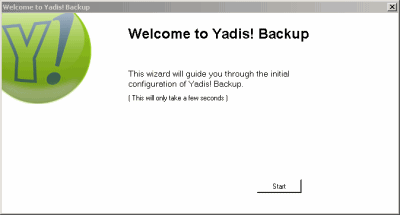
Alla comparsa della schermata che richiede all’utente il suo livello di competenza, suggeriamo la scelta dell’opzione I am an expert in modo tale da poter fruire di tutte le regolazioni avanzate messe a disposizione da Yadis!.
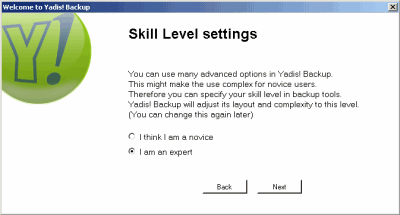
La finestra successiva consente di stabilire se Yadis! Backup debba essere automaticamente eseguito all’avvio del sistema operativo e, nel caso affermativo, debba essere caricato per tutti gli account utente oppure soltanto per quello al momento in uso.
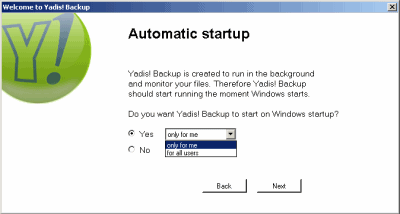
Con l’ultima schermata, Yadis! richiede se il programma debba verificare, ad ogni esecuzione, la disponibilità di eventuali aggiornamenti.
Gli sviluppatori di Yadis! ricordano che per essere certi dell’integrità delle copie di backup, è necessario controllarne manualmente lo stato su base periodica. Viene suggerito anche di creare backup alternativi completi o basati su un approccio di tipo incrementale. Infine, a scopo cautelativo, si rammenta di verificare “la salute” dei supporti di memorizzazione utilizzati per il backup distribuendo gli stessi file, eventualmente, anche su un’altra unità.
I passi fondamentali per l’impostazione di un nuovo backup consistono nell’apertura della finestra principale di Yadis! (doppio clic sull’icona del programma visualizzata nella “traybar” di Windows) e nella scelta del pulsante New.
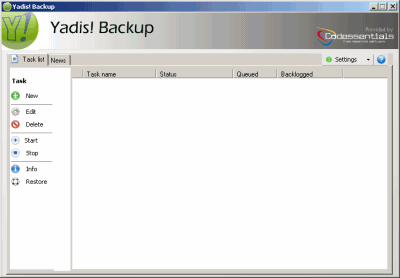
Avendo precedentemente optato per la modalità avanzata (nel menù Task mode viene indicato Advanced), Yadis! presenta tutte le impostazioni di configurazione delle quali è possibile fruire.
Come primo passo è necessario selezionare dalla sezione Type una tipologia di backup tra quelle proposte (General, Favorites e FTP).

Cliccando su Name, è possibile associare al backup un nome ed una descrizione.
Attraverso la sezione Locations, si possono definire le cartelle sorgente e destinazione. La prima contiene i file e le sottocartelle oggetto del backup mentre nella seconda Yadis! provvederà a memorizzare il backup vero e proprio. Una volta scelta la cartella di destinazione, Yadis! aggiornerà immediatamente la dizione riportata accanto all’indicazione Type a seconda del tipo di supporto scelto (unità di rete, disco rimovibile, supporto CD/DVD, unità fissa o “sconosciuta”).
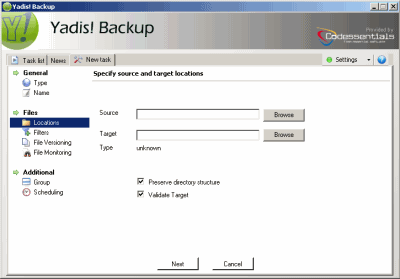
E’ consigliabile lasciare spuntate entrambe le caselle Preserve directory structure e Validate target: la prima, infatti, consente di mantenere l’esatta struttura delle sottocartelle eventualmente contenute nella directory di origine mentre la seconda opzione permette di verificare sempre che l’unità connessa al sistema sia quella selezionata per il backup.
Facendo riferimento a Filters, si ha modo di impostare dei criteri per l’esclusione o l’inclusione nel backup delle tipologie di file specificate mentre cliccando su File versioning si può indicare se Yadis! debba conservare un certo numero di versioni dello stesso file. In tal modo, se si modifica un file, Yadis! ne manterrà – all’interno della directory di destinazione – una o più versioni precedenti, liberamente ripristinabili in caso di errori o di sviste.
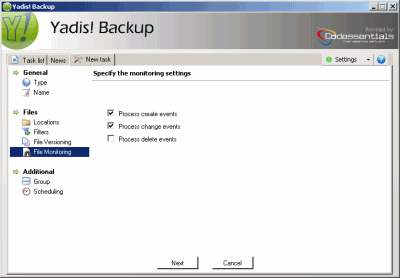
La sezione File monitoring riassume gli eventi che provocheranno un adeguamento automatico del contenuto della cartella di destinazione. Per impostazione predefinita Yadis! salverà gli elementi nella directory “source” all’atto della creazione di un nuovo file o nel momento in cui un file venga modificato.
Come ultimo passo (sezione Group), si può scegliere il gruppo di appartenenza per il backup appena definito.
Nel momento in cui l’unità di destinazione non dovesse essere disponibile (ad esempio allorquando non risultasse connessa al sistema), Yadis! compilerà un “backlog”. Si tratta di una sorta di file di registro all’interno del quale viene annotato l’elenco dei file, oggetto di backup, che non è stato ancora possibile copiare nella directory di destinazione.
La configurazione scelta può essere memorizzata cliccando sul pulsante Save. Nel caso in cui si sia indicata, come unità di destinazione, una risorsa di rete, Yadis! chiederà di confermare la scelta per poi avviare il backup vero e proprio.
Nella scheda Task list il programma mostra l’elenco di tutti i backup configurati offrendo la possibilità di modificarne le impostazioni (Edit), di avviarne la rimozione, di verificarne regolazioni e stato.
/https://www.ilsoftware.it/app/uploads/2025/04/recall-windows-11-seconda-versione.jpg)
/https://www.ilsoftware.it/app/uploads/2025/04/wp_drafter_475972.jpg)
/https://www.ilsoftware.it/app/uploads/2024/10/flyby11-forza-aggiornamento-windows-11.jpg)
/https://www.ilsoftware.it/app/uploads/2025/04/enclavi-vbs-windows.jpg)